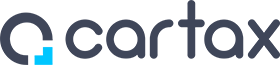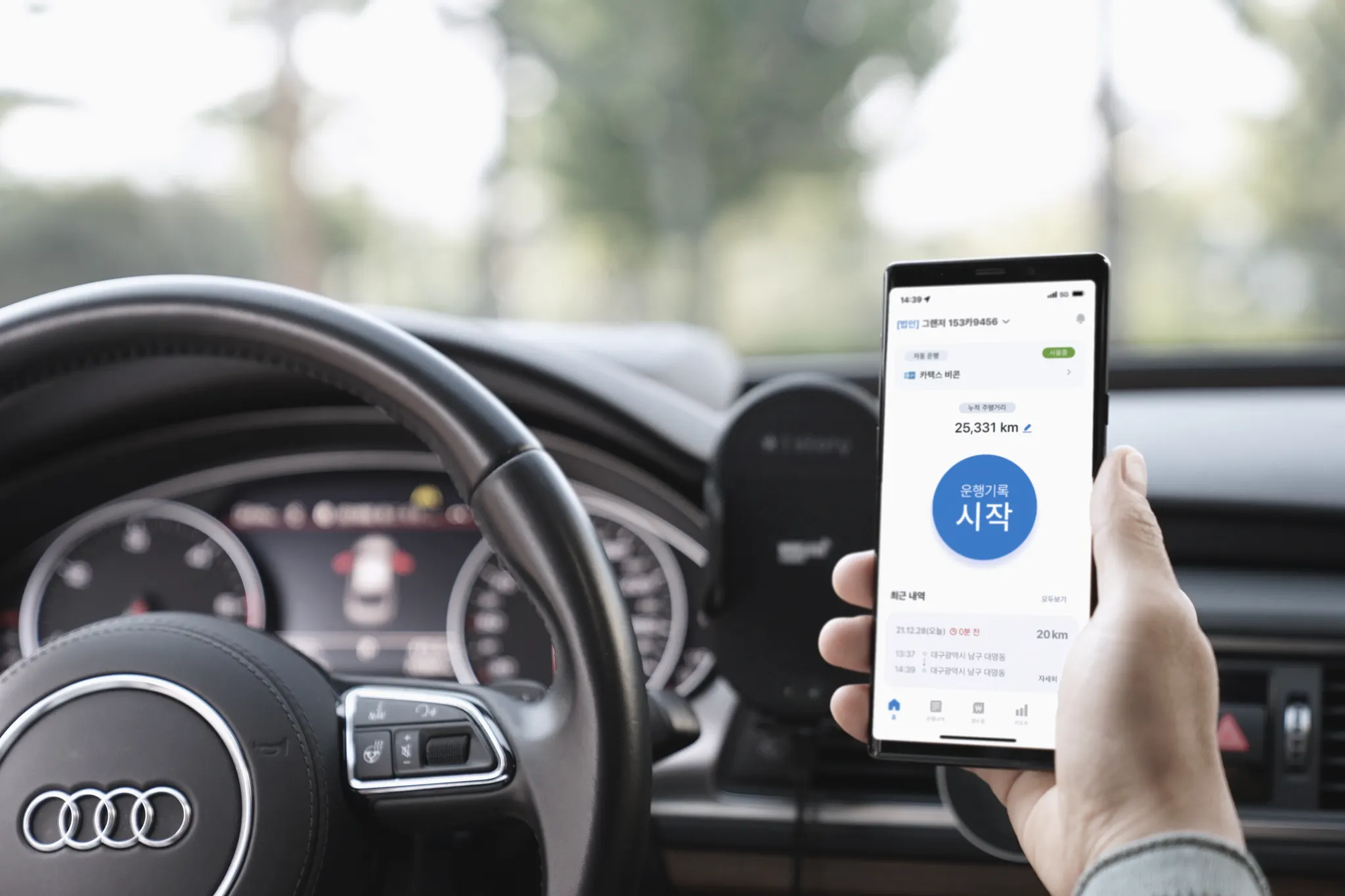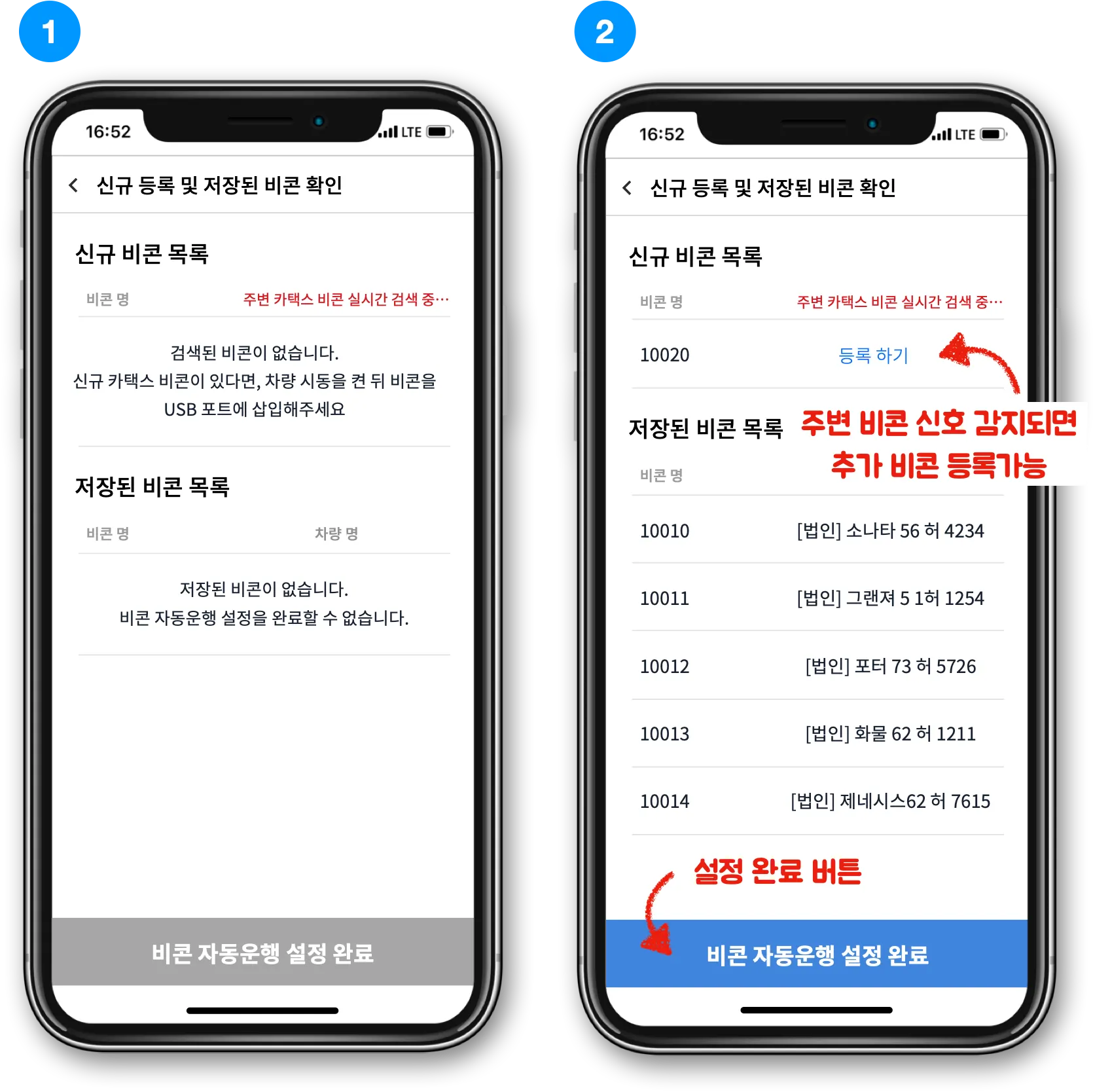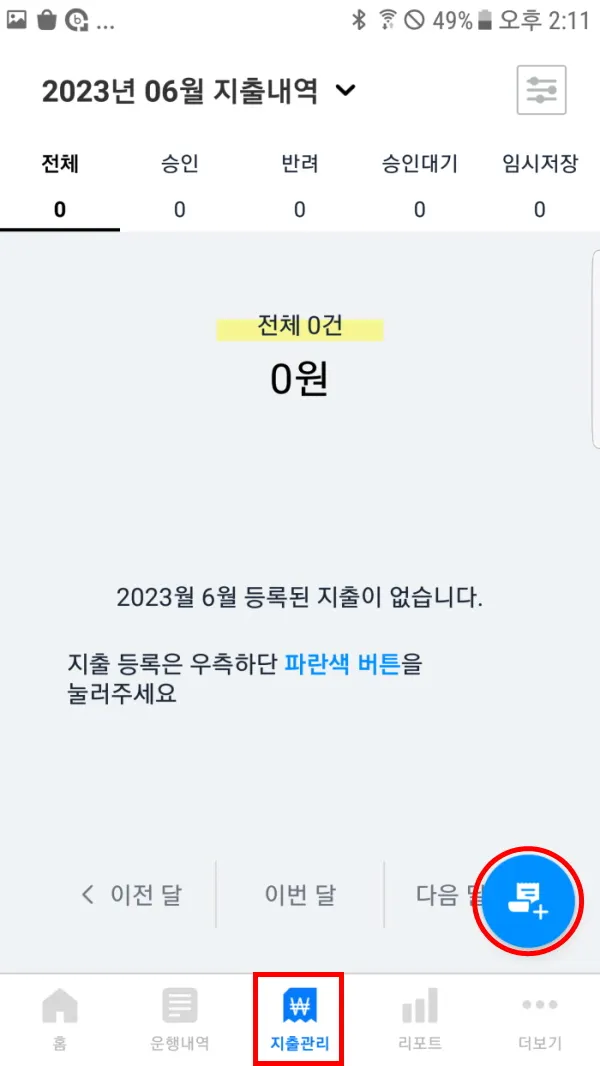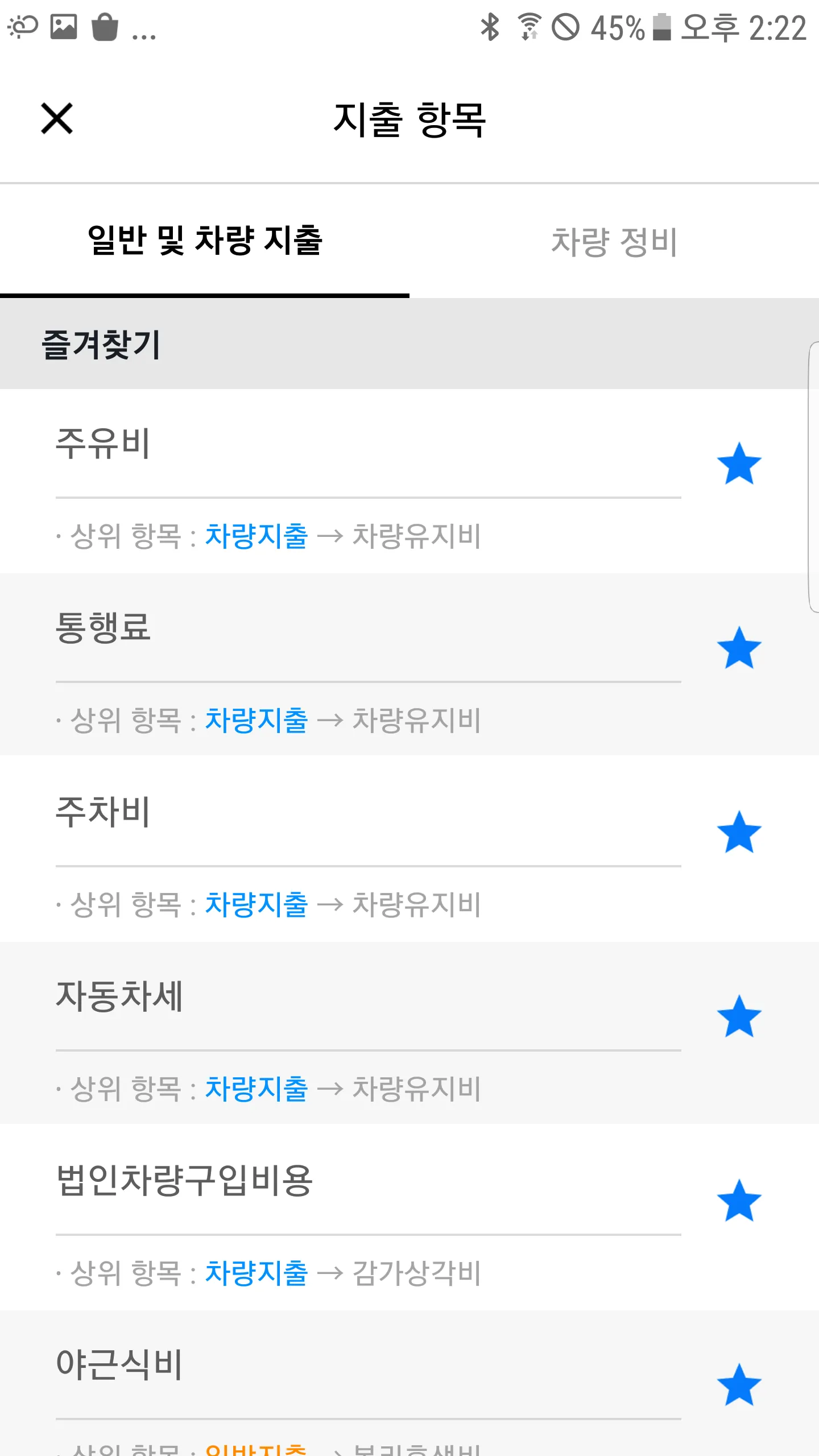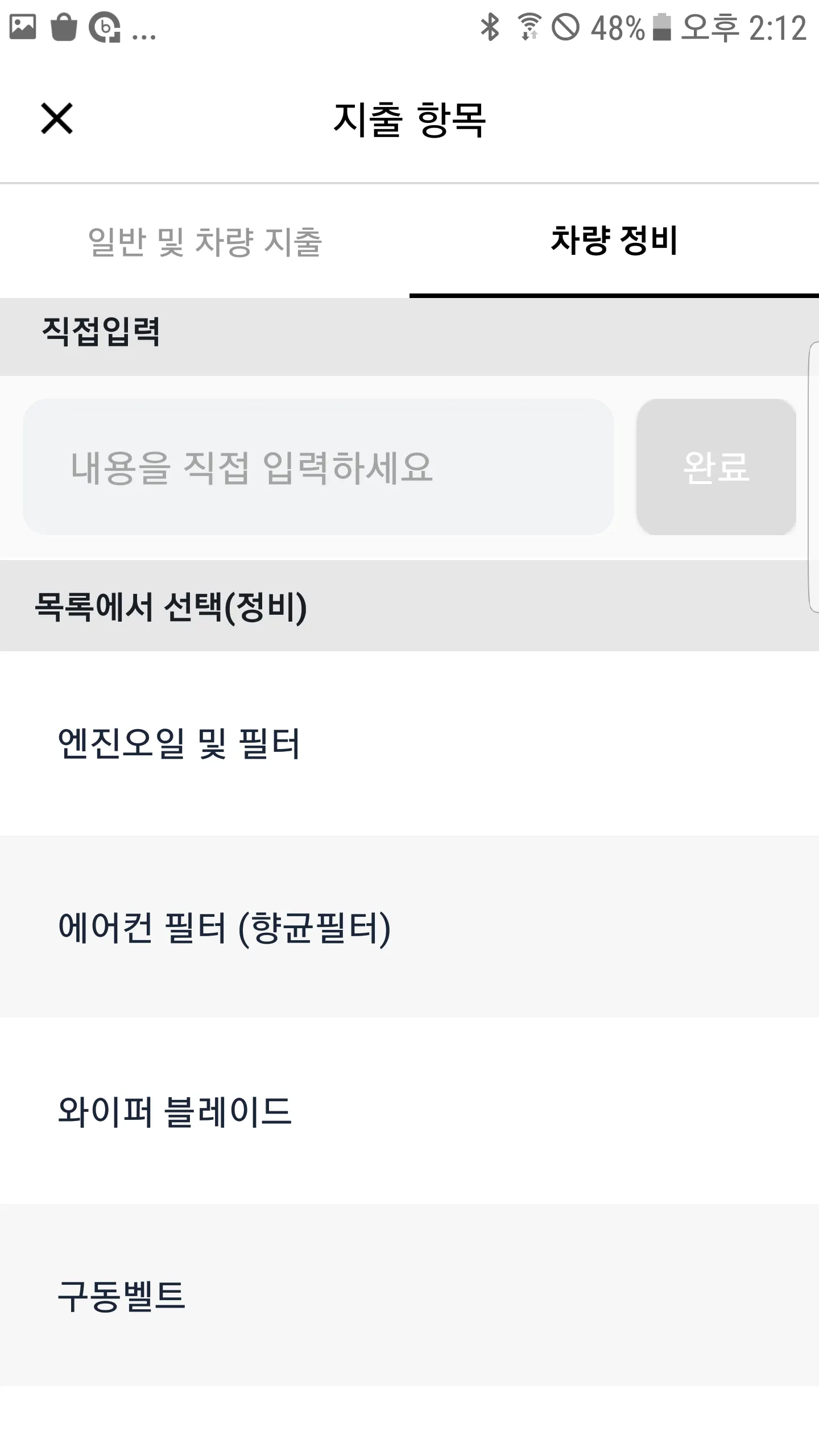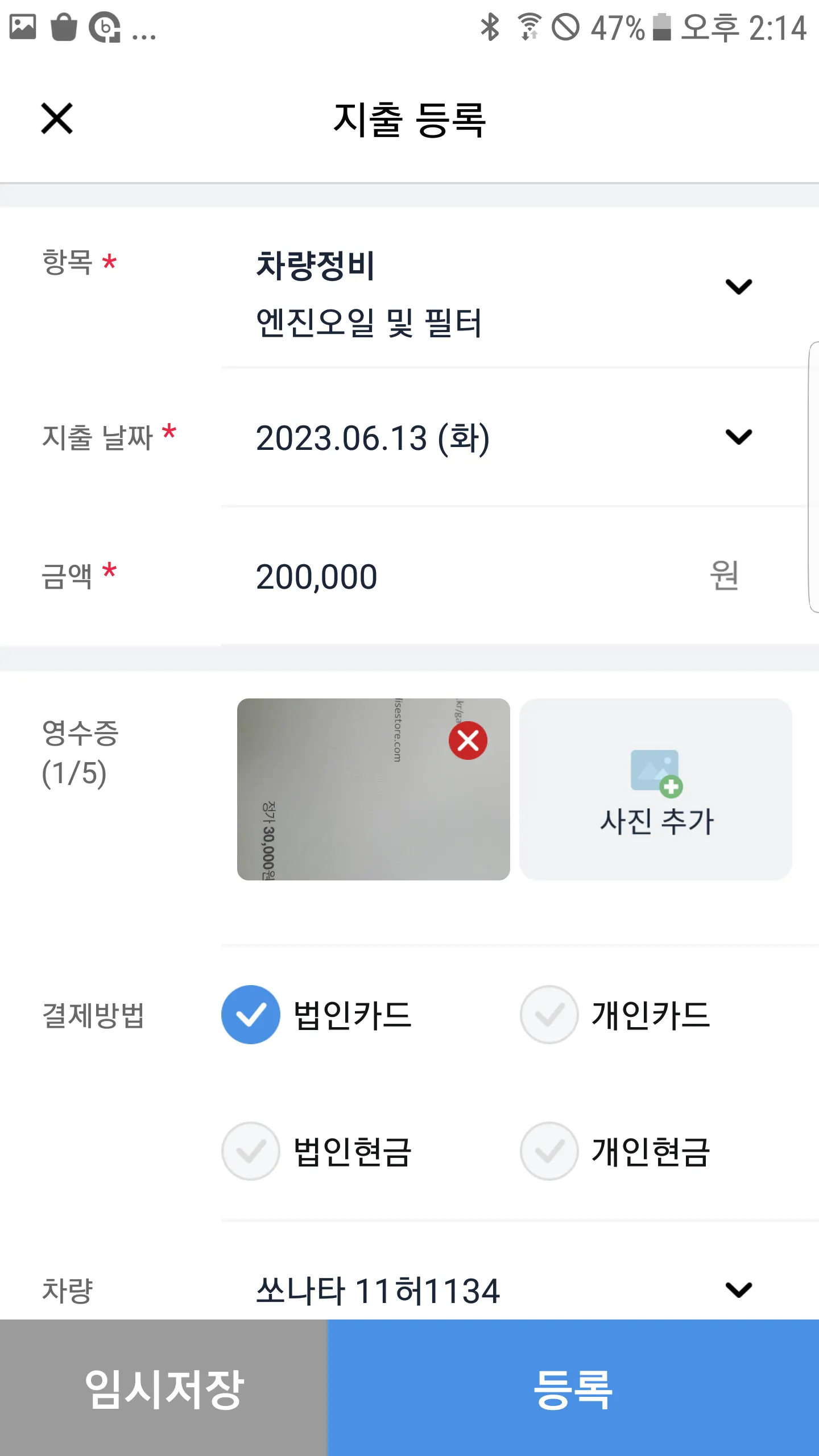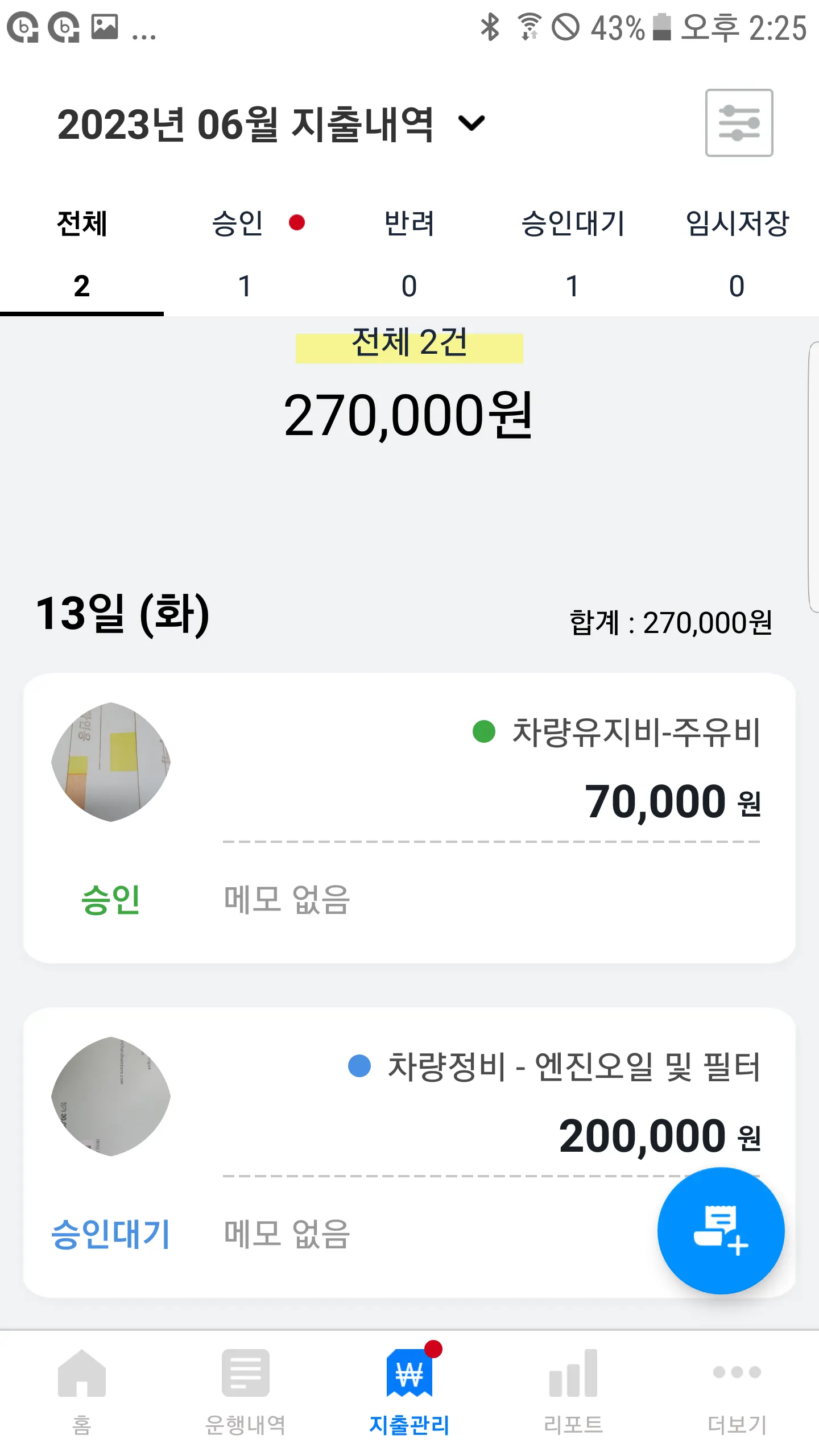목차
본 사용가이드는 업무용 승용차(법인차량)을 운행하는 직원분들을 대상으로 한 가이드입니다. 법인세 신고 시에 차량 비용을 인정 받기 위해서는 운행일지 작성과 차량 관련 비용 세부 내역 관리가 필요합니다.
회사 정책상 필요한 경우, 관리자분께서는 본 사용가이드를 직원분들께 공유하여 주시고, 직원(사용자)분들께서는 본 가이드를 참조하여 법인 차량(업무용 승용차) 운행 시, 운행 내역을 기록하고 지출 내역을 관리해 주시기 바랍니다.
본 사용가이드와 동일한 내용의 PDF 문서를 아래 링크에서 다운로드 할 수 있습니다
1. 시작하기
1) 앱 다운로드
아래 각각 OS에 맞는 스토어에 접속하여 앱을 다운로드 및 설치합니다.
2) 사용자 등록
관리자에 의한 회원가입 후, 사용자(운전자)는 앱에서 사용자 등록할 수 있습니다.
•
회사코드 확인 : 사용자 등록을 위해 관리자에 의한 최초 회원가입시 부여받은 회사코드를 확인합니다. 또는 관리자로부터 회사코드가 적힌 메시지로 초대 받을 수 있습니다.
•
사용자 등록 : 정보 입력 후 등록합니다.
2. 운행기록
1) 차량 선택
운행기록 및 운행일지 작성을 위해, 먼저 차량을 선택합니다.
•
차량목록 - 법인차량이 없다면, 관리자에게 법인차량 등록을 요청하시기 바랍니다.
•
개인차량 (직원차량) : 관리자페이지에서 관리자가 개인차량 사용을 허용(승인)하면, 차량을 소유한 직원은 앱에서 직접 차량정보를 등록할 수 있습니다.
차량목록에서 [개인차량 추가] 버튼이 안보인다면, 관리자에게 '개인차량 사용허용’여부를 문의하시기 바랍니다.
2) 누적주행거리
운행기록 시작 버튼 아래에 있는 누적주행거리를 눌러 수정합니다.
1. 스마트폰 GPS측정상, 실제 차량 계기판의 누적주행거리와 조금씩 차이가 생길 수 있으니, 앱의 누적주행거리를 수정하여 맞춰주세요.
2. 현재 차량 계기판의 누적주행거리와 맞추면, 이후 운행시 반영되어 정확한 운행기록이 가능합니다.
3) 운행기록하기
•
[운행기록 시작] 를 탭하면, 운행기록이 시작됩니다.
•
[운행기록 정지] 를 탭하면, 새로운 운행기록 1건이 저장됩니다.
운행기록이 저장되면, 앱의 [운행내역] 메뉴 및 PC 관리자페이지에서 실시간으로 확인가능합니다.
4) 운행내역확인
•
메인 [홈] : 최근 운행기록 3건까지 표시됩니다. [모두보기]를 탭하면 [운행내역]으로 이동합니다.
•
[운행내역] : 월별 전체 운행내역을 확인할수 있고, 기간별/운행목적별 운행기록을 조회할 수 있습니다.
3. 자동운행기록
운행할때마다 운행기록 시작/정지버튼을 누를 필요없이, 운전 시작과 함께 자동으로 앱 실행 및 운행기록할 수 있습니다.
1) 차량 블루투스
차량 블루투스 연결시, 일정 속도가 감지되면 운행기록이 시작됩니다. 블루투스 연결 해제후, 종료 대기시간동안 속도가 미감지 되면 운행기록이 종료 및 저장됩니다.
다수의 차량탑승자가 차량블루투스를 이용할 경우 자동 연결이 지연될 수 있으니, 블루투스와 운전자 스마트폰이 자동 연결되었는지 여부를 확인해 주시기 바랍니다.
설정방법
1.
차량탑승 및 차량블루투스와 스마트폰 연결
2.
[자동운행기록 설정]→[차량 블루투스] 선택
3.
[블루투스 기기선택] - 연결할 블루투스 선택
4.
[운행 차량 지정] - 연결 시 운행할 차량 선택
2) 배터리 충전
배터리 충전 후, 일정 속도가 감지되면 운행기록이 시작됩니다. 배터리 충전 해제후, 속도가 미감지되면 운행기록이 종료 및 저장됩니다.
스마트폰 무선 충전도 자동 운행기록 가능합니다.
설정방법
1.
[자동운행 설정] → [배터리 충전시] 선택
3) 카택스 비콘
•
차량 시동 후 비콘이 연결된 후, 일정 속도가 감지되면 운행기록이 시작 됩니다. 시동을 끄고 비콘 연결이 해제된 후, 속도가 미감지 되면 운행기록이 종료 및 저장됩니다.
카택스 비콘은 차량 USB단자에 부착하는 장치로서, 별도 구매 후 사용가능합니다.
카택스 비콘 구매페이지 바로가기(클릭)
설정방법
1.
[자동운행 설정]→[카택스 비콘] 선택
2-1. [저장된 비콘 목록]에 사용할 비콘이 있다면,
하단의 [비콘 자동운행 설정완료] 선택
2-2. [저장된 비콘 목록]에 사용할 비콘이 없다면,
- 차량 시동 켠뒤, USB단자에 비콘 삽입
- [신규 비콘 목록] 삽입한 비콘 선택
- [운행할 차량선택] 운행할 차량 선택
4) 자동운행기록 세부설정
•
[운행시작 조건] 위 3가지 자동운행기록 조건 중 하나가 설정된 상태에서 자동 운행기록이 시작되는 속도를 설정할 수 있습니다.
•
[운행종료 대기시간] 자동운행기록을 위한 기기와 연결 해제되어도, 설정한 대기시간동안 종료되지 않고 속도를 감지를 유지합니다.
운행중 원하지 않을 때 연결해제가 된다면 대기시간을 길게! 연결 해제후 신속히 운행기록 종료 및 저장하려면, 대기시간을 짧게! 설정해보세요.
•
[운행거리 0km저장 유무] 기록된 이동거리가 없는 0km인 경우, 운행기록을 저장하고 싶지 않다면, '저장안함'을 선택해주세요.
•
운행시간·요일설정 설정한 시간에만 자동으로 운행기록 되도록 합니다. 업무용/ 비업무용 모두 운행하는 차량이라면, 자동운행기록할 요일과 시간을 설정하는 것을 권장합니다.
4. 지출관리
차량정비, 정기점검, 주유비, 주차비, 통행료 등 차량과 관련된 지출이 발생하는 경우 앱의 [지출관리]메뉴를 통해 지출내역을 등록합니다.
개인카드, 현금 등 개인비용으로 지출한 경우 회사로부터 정산지급 받기 위해 등록(지출품의 상신)하지만, 비용이 차량과 관련된 경우 회사가 법인세 신고 시 차량비용을 인정 받아야 하므로 법인카드 (및 현금) 로 지출한 경우도 등록하도록 합니다.
주유비(유류비), 보험료, 수선비(수리비), 통행료, 주차비 등 차량과 관련된 지출은 법인카드, 개인카드 등 결제 수단에 상관 없이 등록하도록 합니다.
1) 지출내역 등록
지출내역이 발생하면 앱의 [지출관리] 메뉴 우측 하단의 ‘+’추가 버튼을 탭하여 지출내역을 등록합니다.
정비 이외 지출일 경우 [일반 및 차량 지출] 선택
차량 정비 관련 지출일 경우 [차량 정비] 탭 선택
지출 내역이 정기점검, 수리비, 부품교체 등 차량 정비에 해당하는 경우 [차량 정비]탭, 정비 이외의 지출에 해당 할 경우 [일반 및 차량 지출]을 선택한 다음, 세부 항목을 선택합니다.
차량 정비 관련 비용은 회계 계정과목 상 ’수선비’에 해당되므로, 주유비, 주차비, 통행료 등의 ‘차량유지비’와 구분하여 관리하는 것이 좋습니다. 회사 정책 확인 후, 정비관련 지출 내역은 ‘차량 정비’ 탭 내의 항목을 선택하여 등록하시는 것을 권장합니다. (항목이 없을 경우 직접 입력합니다)
세부 내역을 입력하고 영수증(증빙자료) 사진을 촬영하여 업로드 한 다음, [등록]버튼을 탭하여 등록합니다. (개인카드나 현금일 경우 지출품의 상신 기능)
2) 승인상태 확인
각 등록 항목 및 상단 탭 메뉴에서 관리자에 의한 처리 상태를 확인할 수 있습니다(승인, 반려, 승인대기).
카택스에 대해 문의사항이 있으신가요?
 고객센터 1800-9456
고객센터 1800-9456
 채팅상담 채팅하기(클릭)
채팅상담 채팅하기(클릭)
 이메일 help@cartax.biz
이메일 help@cartax.biz
 평일 10시~18시 사이에 문의주시면, 빠른 상담 가능합니다. (공휴일 제외)
그외 시간에는 익일 확인 후, 안내 도와드리겠습니다. 양해부탁드려요
평일 10시~18시 사이에 문의주시면, 빠른 상담 가능합니다. (공휴일 제외)
그외 시간에는 익일 확인 후, 안내 도와드리겠습니다. 양해부탁드려요 
기본 보기
Search
저작권
Copyright 2023. Cartax Inc., All Rights Reserved.
이 문서의 내용과 디자인은 저작권의 보호대상이 되고 부정경쟁방지 및 영업비밀보호에 관한 법률 등 관련 법령에 따라 보호되는 영업비밀 또는 기밀정보를 포함할 수 있습니다. 본 문서에 포함된 정보의 무단 배포, 복사 및 사용은 엄격히 금지됩니다.
The content and design of the document are subject to copyright and may contain trade secrets, privileged and confidential information otherwise protected by applicable law, including the Unfair Competition Prevention and Trade Secret Protection Act. Any unauthorized dissemination, distribution, copying or use of the information contained in this document is strictly prohibited.
Copyright 2023. Cartax Inc. All Rights Reserved.